如何通过Chrome浏览器查看和清除网站的本地存储数据
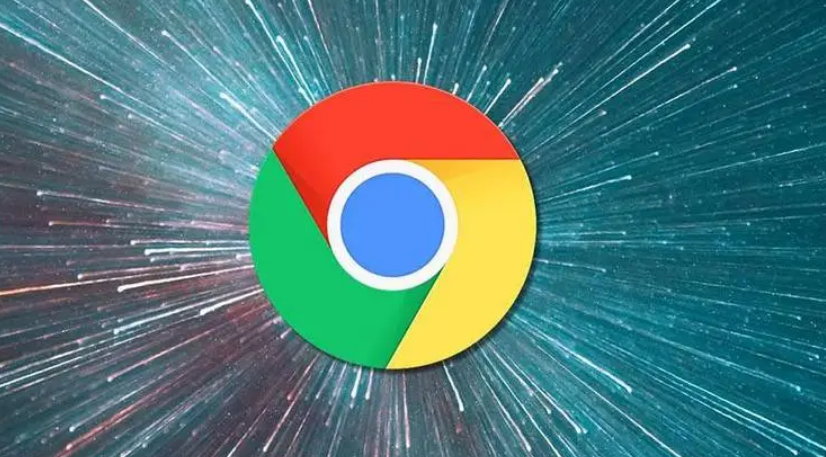
在浏览网页的过程中,网站可能会使用本地存储来保存一些数据,如登录信息、偏好设置等。但有时候我们可能需要查看或清除这些本地存储数据,以确保隐私安全或解决一些浏览器问题。下面将详细介绍如何在 Chrome 浏览器中进行这些操作:
- 查看本地存储数据:打开 Chrome 浏览器,点击右上角的“更多”菜单(通常是一个有三个点的图标),选择“更多工具”,然后点击“开发者工具”。在开发者工具窗口中,切换到“应用程序”(Application)面板。在左侧的导航栏中,找到并展开“存储”(Storage)部分,点击“本地存储”(Local Storage)。这里会显示当前域名下的所有本地存储项,包括键名、值以及过期时间等信息。
- 清除本地存储数据:若要清除特定网站的本地存储数据,在“本地存储”中找到对应的域名,然后点击该域名右侧的“删除”按钮(通常是一个垃圾桶图标)。如果想一次性清除所有网站的本地存储数据,可以在“本地存储”页面中,点击顶部的“清除存储”(Clear storage)按钮,在弹出的对话框中选择要清除的范围,如“所有时间”或特定的时间段,然后点击“清除存储空间”即可。
需要注意的是,清除本地存储数据可能会导致你从某些网站上注销,并且丢失一些个性化的设置和偏好。因此,在进行这些操作之前,请确保你已经备份了重要的数据,并谨慎操作。
通过以上步骤,你就可以轻松地在 Chrome 浏览器中查看和清除网站的本地存储数据了。这样不仅可以保护你的隐私,还可以解决一些因本地存储数据过多导致的浏览器问题。希望这篇文章对你有所帮助!
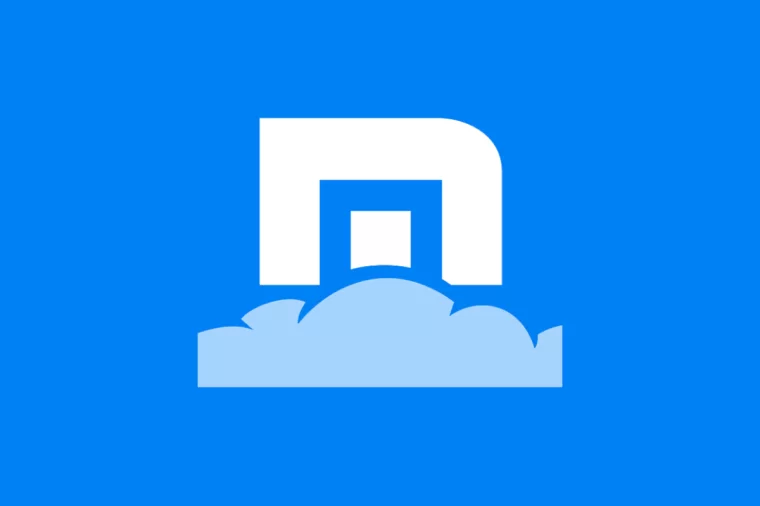
遨游浏览器怎么下载视频到电脑
在傲游浏览器中,可以轻松在线下载视频,无需其他下载工具。傲游浏览器下载在线视频的方法很简单,只要进行简单的设置,就可以将视频下载到指定的路径中。

谷歌浏览器如何加速页面加载
有一些用户不知道谷歌浏览器如何加速页面加载?于是,本文给大家带来了详细的解答,希望可以帮助大家提升浏览体验。
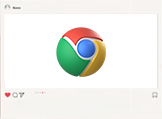
Chrome与Yandex浏览器哪个搜索功能更强
有很多小伙伴不太清楚Chrome与Yandex浏览器哪个搜索功能更强?针对于这个问题,本文为大家带来了详细的解答。
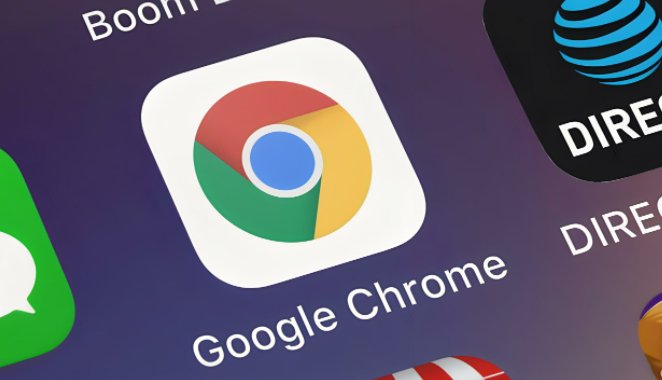
如何通过Chrome浏览器减少请求的总量
通过减少网页请求的总量,优化Chrome浏览器中的资源请求,提升网页加载效率,减少页面加载延迟。
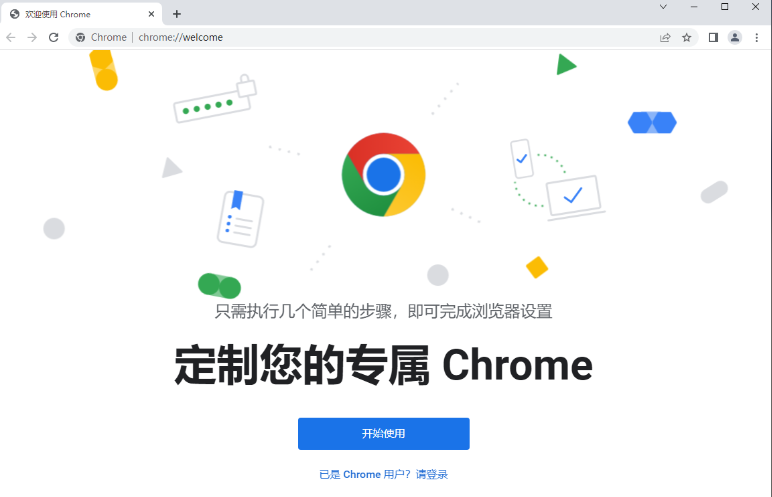
Chrome扩展中的背景脚本和内容脚本有什么区别
本文为大家分享Chrome扩展中的背景脚本和内容脚本有什么区别的内容,了解它们的不同,有助于更好地开发Chrome扩展。

谷歌浏览器的下载管理工具
大家知道有哪些谷歌浏览器的下载管理工具可以使用吗?本文将为大家做个详细的推荐,快来一起看看吧。

google浏览器下载失败怎么办
相信大家或多或少的都听过有人说哪个浏览器最好用——谷歌浏览器,谷歌浏览器一款可让您更快速、设计超级简洁,使用起来更加方便的网页浏览器。

如何在小米 11 安装chrome浏览器
如何在小米 11 安装chrome浏览器?谷歌浏览器 Google Chrome完全免费,跨平台支持 Windows、Mac 和 Linux 桌面系统,同时也有 iOS、Android 的手机版 平板版,你几乎可以在任何智能设备上使用到它。

如何使用Chrome浏览器在平板上在线学习
本篇文章给大家带来利用平板和Chrome在线教育学习方法步骤,对此感兴趣的朋友快来详细了解一下吧。

如何在Debian上安装Chrome浏览器
如何在Debian上安装Chrome浏览器?Debian将 Firefox 作为默认的网页浏览器。但这并不意味着你不能在其中安装其他网页浏览器。

谷歌浏览器安全检查在哪打开
本篇文章给大家带来开启谷歌浏览器的安全检查功能方法教学,希望能够帮助大家解决问题。

让Chrome停止崩溃的9种方法
Chrome通常是一款非常稳定、可靠且易于使用的浏览器,但有时你会遇到一连串的崩溃,本篇文章给大家带来让Chrome停止崩溃的9种方法。

谷歌浏览器上传文件就无响应怎么解决
谷歌浏览器上传文件就无响应怎么解决?你知道世界上最强的浏览器——谷歌浏览器吗?

如何在 Chrome 中打开 PDF
如何在 Chrome 中打开 PDF?Chrome 是一种流行的网络浏览器,可为用户提供多种功能。有用的功能之一是在 Chrome 浏览器中打开 PDF。

如何在 Google Chrome 中预览 Google 搜索结果?
Google Results Previewer 是 Google Chrome 的新浏览器扩展程序,可直接在 Google 搜索上预览搜索结果。

谷歌浏览器怎么设置自动登录?<设置发法>
chrome浏览器是一款深受广大网友喜爱的全球知名主流网页浏览器。很多朋友为了方便,喜欢将chroem浏览器设置为自动登录模式,省去了每次都要登录的麻烦。那么具体该如果设置呢?发法很简单,有需要的朋友跟着小编一起来看看吧!

如何修复 Chrome 浏览器中的错误 429?
通过 Chrome 浏览器使用不同的 Google 产品时,您可能会遇到错误 429。通常由于缓存堆积或有时互联网连接不良而出现此问题。
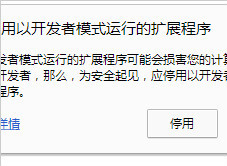
谷歌浏览器插件不可用提醒需要关闭开发者模式怎么办
安装插件后每次打开浏览器的时候都会出现请停用以开发者模式运行的扩展程序的提示是怎么回事呢,让小编带你解决这个令人烦躁的问题吧!





